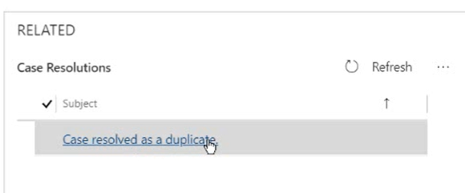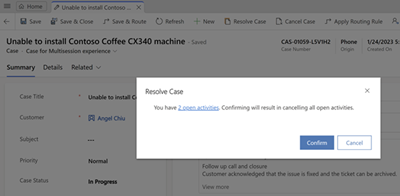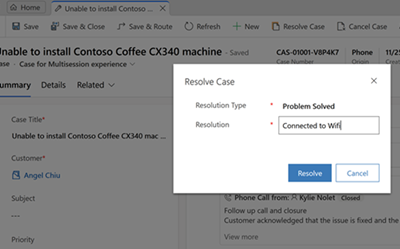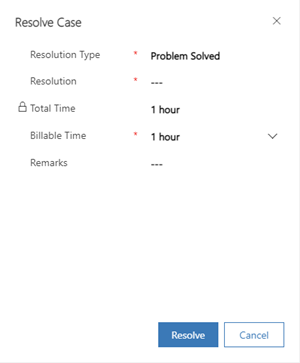Rozwiązanie, anulowanie i ponowne przypisanie sprawy
Aplikacja Customer Service oferuje możliwość rozwiązywania, anulowania i ponownego przypisywania spraw.
Obsługiwanie sprawy
Na liście aktywnych spraw otwórz sprawę, którą chcesz rozwiązać.
Na pasku poleceń zaznacz Rozwiąż sprawę. Stan sprawy zostanie ustawiony na Rozwiązano tylko po wybraniu opcji Rozwiąż sprawę, a sprawa zostanie rozwiązana. Nie można ustawić wartości pola Stan sprawy na Rozwiązano
Jeśli masz otwarte działania połączone ze sprawą, zostanie wyświetlony komunikat z następującymi akcjami:
Link z liczbą otwartych działań. Link można wybrać, aby wyświetlić otwarte działania skojarzone ze sprawą na karcie skonfigurowanej przez administratora. Więcej informacji: Włączanie linku przekierowywania dla aplikacji Customer Service
Potwierdź: wybranie opcji Potwierdź w ostrzeżeniu spowoduje automatyczne anulowanie w systemie otwartych działań po rozwiązaniach sprawy.
- W zależności od włączonych ustawień zostanie wyświetlone okno dialogowe minimalnego rozwiązania sprawy lub starsze okno dialogowe rozwiązania sprawy, które są wyjaśnione w następujący sposób:
Domyślnie pola Typ rozwiązania i Rozwiązanie będą widoczne tylko w oknie dialogowym Rozwiąż sprawę.
- Zaznacz Rozwiąż.
Uwaga
- Zaleca się rozwiązanie lub zamknięcie sprawy przed jej usunięciem.
- Choć nie można edytować ani aktualizować za pomocą interfejsu użytkownika żadnego atrybutu sprawy po rozwiązaniu jej, można skonfigurować interfejs API lub przepływ Power Automate, który będzie uruchamiany, jeśli włączono ustawienie w konfiguracji usługi. Więcej informacji: Zezwalaj na aktualizacje rozwiązanych i anulowanych spraw
- Akcja "rozwiąż sprawy" nie jest dostępna w przepływie procesów biznesowych w Centrum obsługi klienta. W ramach rozwiązania alternatywnego można dostosować przepływ procesów biznesowych, aby dodać akcję. Więcej informacji: Dodawanie akcji na żądanie do przepływu procesów biznesowych.
Rozwiązywanie sprawy przy użyciu relacji nadrzędnych i podrzędnych
Ważne
Czasami rozstrzyganie akcji sprawy może być zablokowane w oparciu o bieżący stan sprawy. Może to mieć miejsce, jeśli Twój administrator wprowadził ograniczenia, abyś mógł widzieć tylko ograniczony zestaw stanów do wyboru na podstawie bieżącego stanu sprawy. Aby uzyskać więcej informacji na temat dostępnych list stanów sprawy skontaktuj się z administratorem.
W zależności od ustawień można zamknąć sprawę z relacją nadrzędną i podrzędną w jeden z następujących sposobów:
Po rozwiązaniu wszystkich spraw podrzędnych można zamknąć sprawę nadrzędną.
Rozwiązanie sprawy nadrzędnej spowoduje rozwiązanie wszystkich aktywnych skojarzonych spraw podrzędnych.
Sprawy nadrzędną i podrzędną można zamykać niezależnie. Ustawienie domyślne.
Zanim rozwiążesz sprawę nadrzędną z aktywnymi sprawami podrzędnymi, upewnij się, że wszystkie jej działania są zamknięte. W przeciwnym razie zostanie wyświetlony komunikat z następującymi akcjami:
- Link z liczbą otwartych działań. Link można wybrać, aby wyświetlić otwarte działania skojarzone ze sprawą na karcie skonfigurowanej przez administratora. Dowiedz się więcej w temacie Włączanie linku przekierowania dla aplikacji Customer Service
- Potwierdź: wybranie opcji Potwierdź w ostrzeżeniu spowoduje automatyczne anulowanie w systemie otwartych działań po rozwiązaniu sprawy. Po zamknięciu sprawy nadrzędnej z wieloma aktywnymi skojarzonymi sprawami podrzędnymi przetwarzanie może działać wolniej.
Anuluj sprawę
Wszystkie działania związane ze sprawą muszą zostać zamknięte przed jej anulowaniem.
Na liście aktywnych spraw, otwórz sprawę, którą chcesz anulować, a następnie na pasku poleceń zaznacz Anuluj sprawę.
W oknie dialogowym Potwierdzenie anulowania wybierz status sprawy:
Anulowano: Oznacza to, że sprawa została anulowana i nie będzie już do Ciebie przypisana.
Scalone: Oznacza to, że sprawa została scalona z inną sprawą. Po scaleniu sprawy wszystkie związane z nią działania zostaną przeniesione do sprawy, z którą została scalona.
Wybierz pozycję Potwierdź.
Notatka
Jeśli używasz kodu niestandardowego lub niestandardowego przepływu pracy, na przykład do oznaczania sprawy jako rozwiązana lub anulowana, upewnij się, opracowano odpowiednie funkcje sprawdzania, czy sprawa jest już rozwiązana lub została anulowana. Jeśli niestandardowy przepływ pracy próbuje rozwiązać ani anulować sprawę, która jest już rozwiązana lub anulowana, zobaczysz błędy podczas wykonywania niestandardowego przepływu pracy.
Ponowne przypisywanie sprawy
Ważne
Gdy ujednolicone rozsyłanie jest włączone, użyj opcji zapisywania i rozsyłania, aby ponownie przypisać sprawę lub element roboczy.
Jeśli nie ma wystarczających informacji, aby rozwiązać sprawę lub jeśli sądzisz, że inny członek w zespole ma wiedzę na ten temat, można przypisać sprawy do innego użytkownika lub zespołu.
Na liście aktywnych spraw, wybierz sprawę, którą chcesz przypisać ponownie, a następnie na pasku poleceń zaznacz Przypisz.
W oknie dialogowym Przypisz do użytkownika lub zespołu w polu Przypisz do zaznacz Użytkownik lub zespół,, a następnie w polu Użytkownik lub zespół, wybierz, do kogo chcesz przypisać sprawę.
Zaznacz Przypisz.
Historii rozwiązania sprawy
Wyświetla historię rozwiązywania przypadków. Jeśli sprawa musi zostać ponownie otwarta, agenci mogą tutaj wyświetlić historię sprawy.